在powerpoint中创建汇总连接流程图的方法
1、打开powerpoint 2007,进入其主界面;
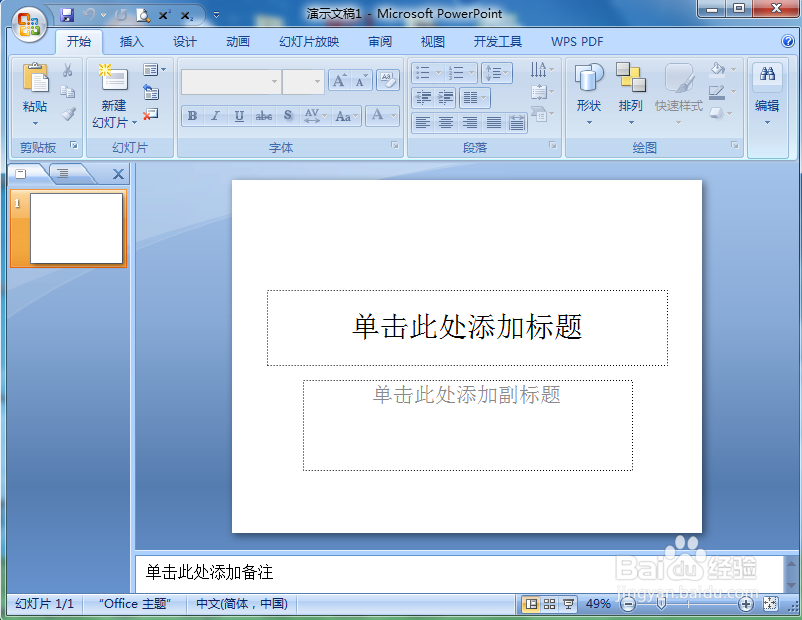
2、将单击此处添加标题和副标题两个输入框删除;

3、点击插入菜单,选择形状工具;
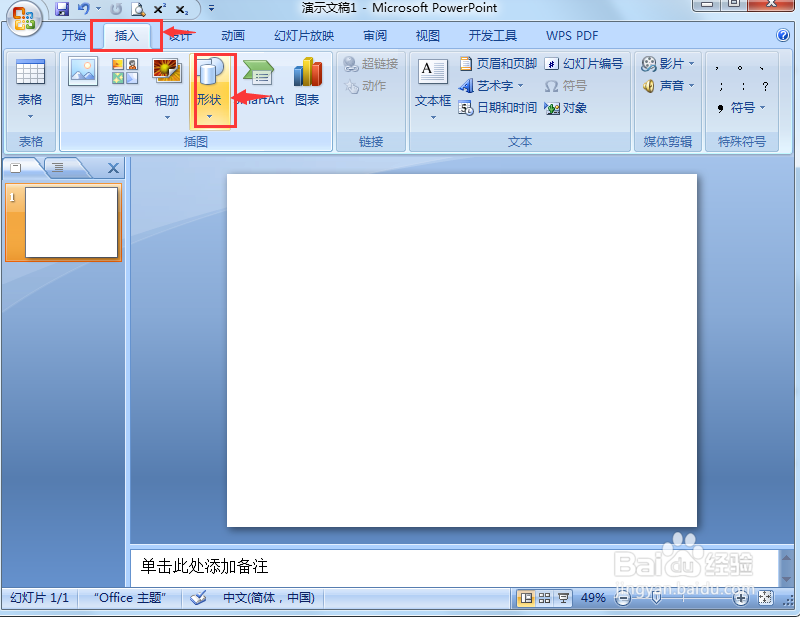
4、在流程图找到并点击汇总连接;
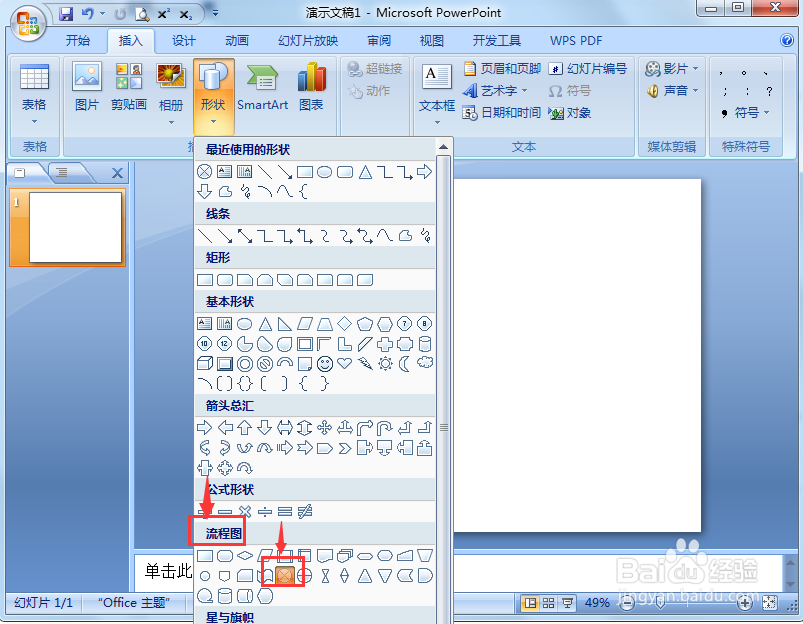
5、在编辑页面单击鼠标左键,出现一个汇总连接图;

6、用鼠标拖动右下角的圆形句柄,调整好汇总连接图的大小;
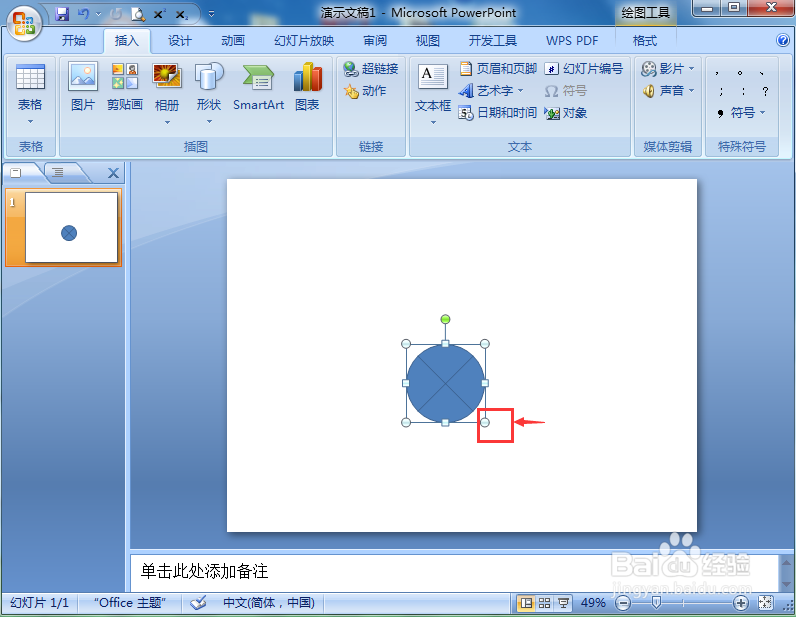
7、在形状样式中点击添加一种样式;
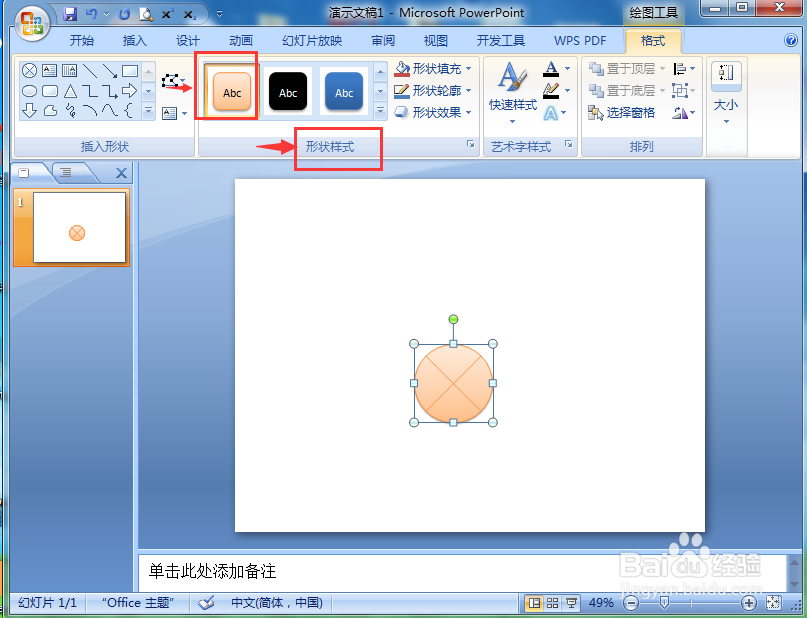
8、我们就在powerpoint中创建好了一个汇总连接图。
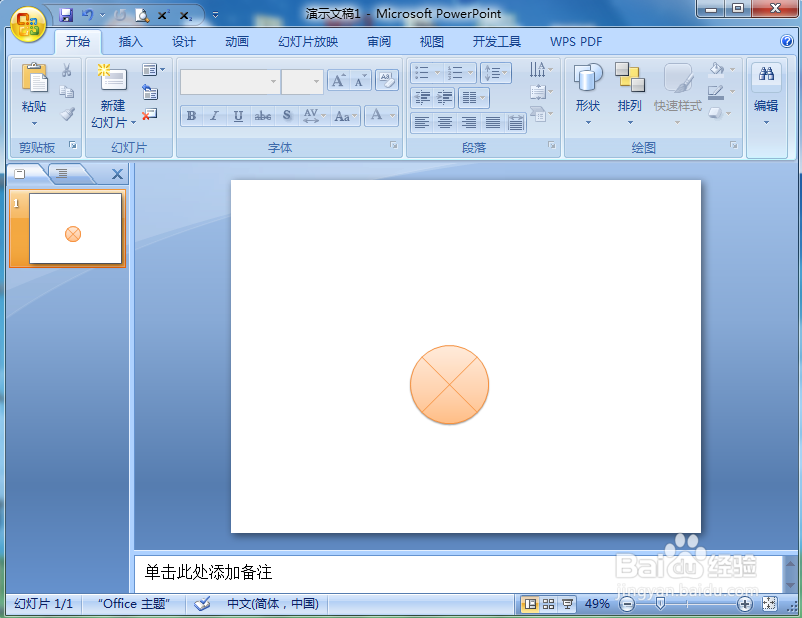
1、打开powerpoint,点击插入,选择形状工具;
2、在流程图中点击汇总连接,单击鼠标左键,画出一个汇总连接流程图;
3、调整它的大小和样式。
声明:本网站引用、摘录或转载内容仅供网站访问者交流或参考,不代表本站立场,如存在版权或非法内容,请联系站长删除,联系邮箱:site.kefu@qq.com。
阅读量:65
阅读量:80
阅读量:172
阅读量:157
阅读量:32